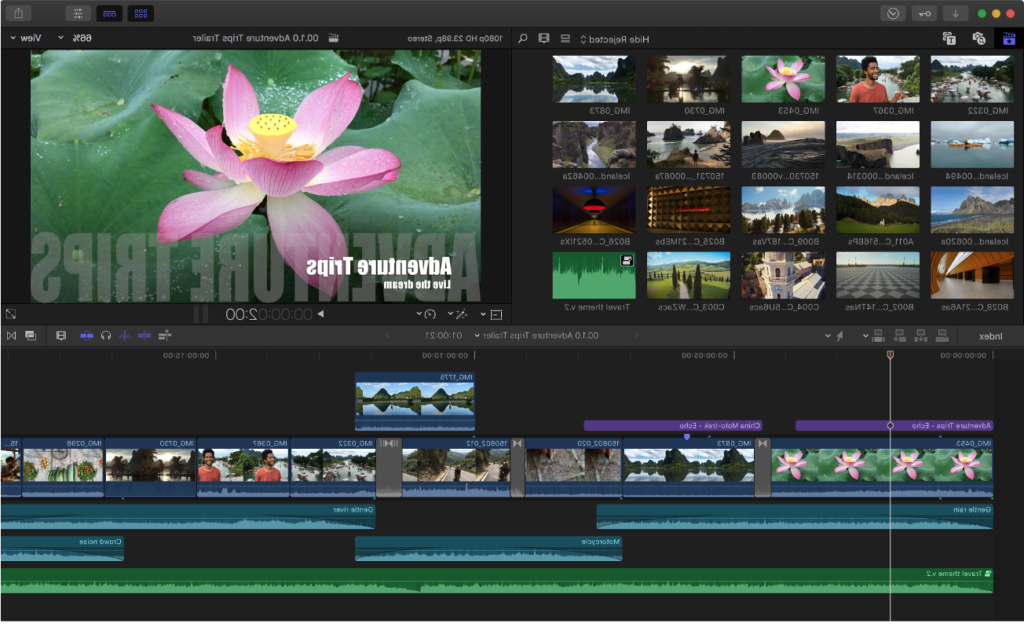✅ Accédez à « Paramètres » > « Confidentialité et sécurité » > « Cookies et autres données de site » > « Voir tous les cookies » > « Tout supprimer ». Rapide et efficace!
Pour effacer les cookies sur Chrome facilement et rapidement, il vous suffit de suivre quelques étapes simples. Tout d’abord, ouvrez votre navigateur Chrome, puis cliquez sur l’icône des trois points verticaux en haut à droite de la fenêtre. Dans le menu déroulant, sélectionnez Paramètres. Faites défiler la page vers le bas et cliquez sur Confidentialité et sécurité, puis sur Effacer les données de navigation. Une fenêtre s’ouvrira où vous pourrez sélectionner l’onglet Cookies et autres données de site. Cochez cette option, puis cliquez sur Effacer les données pour supprimer tous les cookies enregistrés.
Présentation des étapes pour effacer les cookies sur Chrome
Nous allons examiner en détail les étapes pour supprimer les cookies de votre navigateur Chrome. Nous aborderons également l’importance de cette action pour votre confidentialité en ligne et la performance de votre navigateur. Les cookies, qui sont de petits fichiers de données stockés sur votre appareil, peuvent ralentir votre navigateur et compromettre votre sécurité en ligne si trop d’entre eux sont accumulés.
Pourquoi effacer les cookies ?
- Protection de la vie privée: Les cookies peuvent suivre vos activités sur différents sites web, compromettant ainsi votre anonymat.
- Amélioration des performances: En supprimant les cookies obsolètes, votre navigateur peut fonctionner plus rapidement et avec plus d’efficacité.
- Résolution de problèmes: Certaines erreurs de site web peuvent être causées par des cookies corrompus. Les effacer peut résoudre ces problèmes.
Étapes détaillées pour effacer les cookies sur Chrome
- Ouvrir Chrome et cliquer sur les trois points verticaux.
- Sélectionner Paramètres.
- Accéder à Confidentialité et sécurité.
- Cliquer sur Effacer les données de navigation.
- Dans la fenêtre contextuelle, choisir Cookies et autres données de site.
- Cliquer sur Effacer les données.
Suivre ces étapes vous permettra d’optimiser votre expérience de navigation en garantissant à la fois votre sécurité et votre confidentialité. Dans les sections suivantes, nous aborderons d’autres aspects importants liés à la gestion des cookies, ainsi que des conseils supplémentaires pour une navigation plus sécurisée.
Étapes détaillées pour supprimer les cookies sur Chrome
Supprimer les cookies de votre navigateur Chrome est un moyen efficace d’améliorer votre confidentialité en ligne et de résoudre certains problèmes de navigation. Voici un guide étape par étape pour le faire facilement :
1. Ouvrez le navigateur Chrome
Lancez Chrome sur votre ordinateur en cliquant sur son icône. Assurez-vous qu’il est bien à jour pour éviter tout problème lors de la suppression des cookies.
2. Accédez aux paramètres
- Cliquez sur les trois points verticaux situés en haut à droite de la fenêtre de votre navigateur.
- Sélectionnez Paramètres dans le menu déroulant.
3. Recherchez les paramètres de confidentialité
Dans la page des paramètres, faites défiler vers le bas et cliquez sur Confidentialité et sécurité. Cela vous permettra d’accéder aux options relatives à la sécurité et à la protection des données.
4. Gérer les cookies
- Cliquez sur Cookies et autres données de site.
- Vous verrez plusieurs options pour gérer les cookies. Cliquez sur Voir tous les cookies et données de site.
5. Supprimer les cookies
- Pour supprimer tous les cookies, cliquez sur Supprimer tout. Cela effacera toutes les données de site enregistrées.
- Pour supprimer des cookies spécifiques, parcourez la liste des sites et cliquez sur l’icône de la corbeille à côté de chaque site.
6. Vérifiez les résultats
Une fois les cookies supprimés, vous pouvez vérifier votre historique en retournant dans les paramètres de Chrome. Vous devriez constater que les cookies indésirables ont été effacés, améliorant ainsi votre expérience de navigation.
Conseils pratiques
- Fréquence de nettoyage: Il est recommandé de supprimer vos cookies au moins une fois par mois pour maintenir votre confidentialité.
- Utilisation d’extensions: Vous pouvez aussi utiliser des extensions de navigateur qui automatisent le nettoyage des cookies.
En suivant ces étapes simples, vous pouvez facilement gérer les cookies sur Chrome et naviguer en toute sérénité !
Conseils pour gérer les cookies et protéger votre vie privée
La gestion des cookies est essentielle pour maintenir votre vie privée en ligne et améliorer votre expérience de navigation. Voici quelques conseils pratiques pour vous aider à gérer vos cookies et à protéger vos données personnelles :
1. Utilisez les paramètres de confidentialité de Chrome
Chrome offre des paramètres robustes pour contrôler comment les cookies sont gérés. Pour y accéder :
- Ouvrez Chrome.
- Allez dans le menu (trois points en haut à droite).
- Sélectionnez « Paramètres ».
- Cliquez sur « Confidentialité et sécurité ».
- Choisissez « Cookies et autres données de site ».
Vous pouvez choisir de bloquer tous les cookies, de les supprimer à la fermeture du navigateur ou de définir des exceptions pour certains sites.
2. Vérifiez régulièrement les cookies stockés
Il est important de surveiller les cookies qui sont stockés sur votre appareil. Pour ce faire :
- Dans le même menu des paramètres, cliquez sur « Voir tous les cookies et données de site ».
- Vous pourrez consulter la liste des sites et les cookies qu’ils ont déposés.
Supprimez les cookies indésirables ou ceux qui semblent suspects pour garantir votre sécurité en ligne.
3. Utilisez des extensions de navigateur
Des extensions comme Privacy Badger ou uBlock Origin peuvent vous aider à gérer les cookies et à bloquer les trackers. Ces outils vous permettent de naviguer plus sereinement en renforçant votre confidentialité.
4. Évitez le suivi entre les sites
Pour limiter le suivi, vous pouvez désactiver les cookies tiers. Cela empêche les annonceurs de suivre votre activité sur différents sites :
- Dans « Cookies et autres données de site », activez l’option « Bloquer les cookies tiers ».
Statistique : Selon une étude, 70% des utilisateurs souhaitent avoir plus de contrôle sur leurs données personnelles et leur suivi en ligne.
5. Effacez régulièrement vos cookies
En effet, effacer vos cookies régulièrement permet de garantir que vos informations ne sont pas stockées indéfiniment. Adoptez une routine :
- Effacez vos cookies une fois par semaine.
- Utilisez l’option de Chrome pour effacer les données de navigation.
Prendre le temps de gérer vos cookies peut grandement améliorer votre expérience de navigation tout en préservant votre vie privée.
Questions fréquemment posées
Pourquoi devrais-je effacer les cookies sur Chrome ?
Effacer les cookies peut améliorer la vitesse de votre navigateur et protéger votre vie privée en supprimant des données de suivi.
Comment accéder aux paramètres des cookies dans Chrome ?
Vous pouvez accéder aux paramètres des cookies en cliquant sur les trois points en haut à droite, puis sur « Paramètres » > « Confidentialité et sécurité » > « Cookies et autres données de site ».
Quel impact cela a-t-il sur mes sessions de connexion ?
Effacer les cookies supprimera vos sessions de connexion, vous devrez donc vous reconnecter aux sites web que vous utilisez.
Est-ce que cela ralentit mon navigateur ?
Non, bien au contraire, enlever des cookies inutiles peut améliorer la performance de votre navigateur Chrome.
Les cookies sont-ils tous mauvais ?
Non, certains cookies sont nécessaires pour le bon fonctionnement des sites web, comme ceux qui gardent vos préférences ou qui vous maintiennent connecté.
| Étapes pour effacer les cookies | Détails |
|---|---|
| 1. Ouvrir Chrome | Lancez le navigateur Google Chrome sur votre appareil. |
| 2. Accéder aux paramètres | Cliquez sur les trois points en haut à droite et sélectionnez « Paramètres ». |
| 3. Confidentialité et sécurité | Allez dans « Confidentialité et sécurité » et cliquez sur « Cookies et autres données de site ». |
| 4. Effacer les cookies | Cliquez sur « Voir tous les cookies et données de site » puis « Tout supprimer ». |
| 5. Confirmer | Confirmez la suppression des cookies lorsque vous y êtes invité. |
Nous aimerions connaître votre expérience ! Laissez vos commentaires ci-dessous et consultez d’autres articles de notre site pour en savoir plus sur la gestion de votre vie privée en ligne.